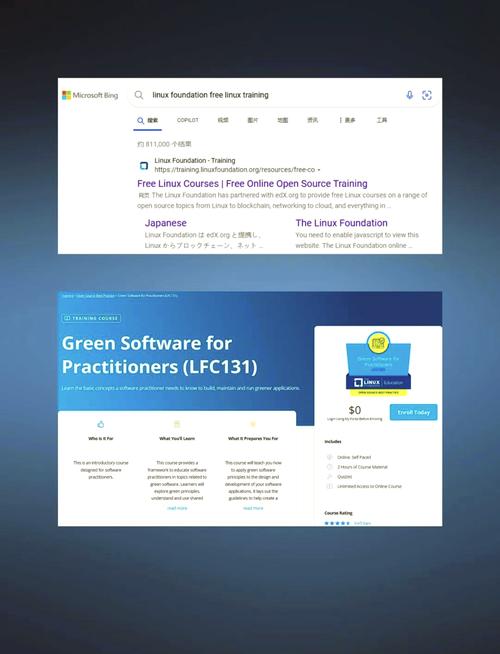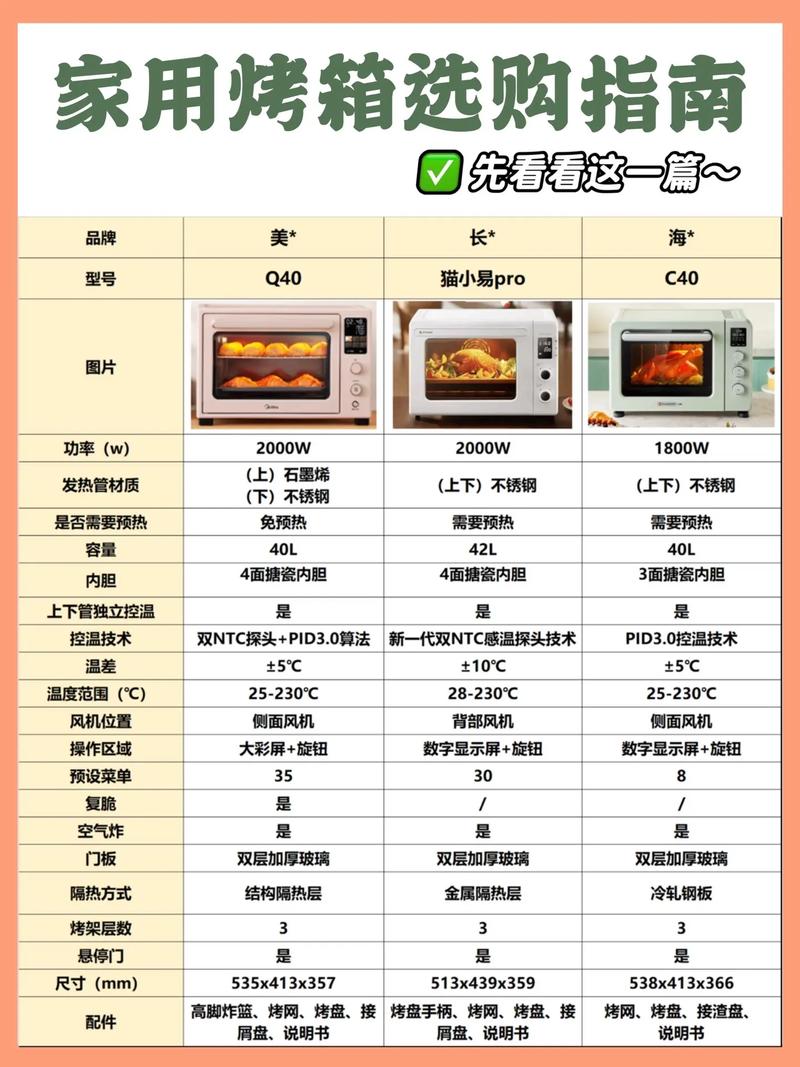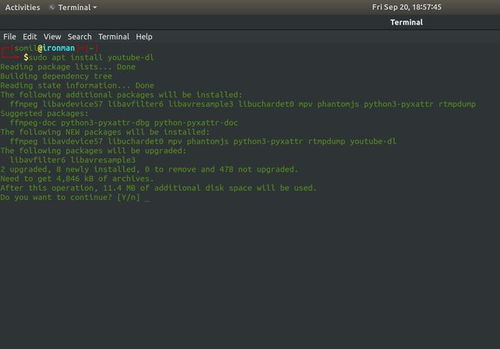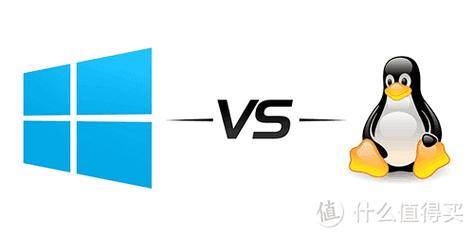1. netstat: `netstat` 是一个非常有用的工具,可以显示当前系统上所有网络连接的详细信息。你可以使用以下命令来查看当前系统上的所有连接数:
```bash netstat an | wc l ```
这将列出所有连接(包括监听连接)的总数。
2. ss: `ss` 是 `netstat` 的现代替代品,提供了更快的性能和更丰富的输出选项。使用以下命令来查看连接数:
```bash ss an | wc l ```
这将显示与 `netstat` 相同的信息。
3. nmap: 如果你需要扫描整个网络以查找所有连接到你的服务器的机器,可以使用 `nmap` 工具。例如:
```bash nmap sP 192.168.1.0/24 ```
这将扫描192.168.1.0/24网络中的所有主机。
4. iftop: `iftop` 是一个实时网络带宽监控工具,可以显示每个连接的带宽使用情况。要安装 `iftop`,你可以使用以下命令(取决于你的Linux发行版):
```bash sudo aptget install iftop 对于基于Debian的系统 sudo yum install iftop 对于基于RedHat的系统 ```
安装后,你可以使用以下命令来启动 `iftop`:
```bash iftop ```
5. iptraf: `iptraf` 是另一个网络监控工具,提供了类似 `iftop` 的功能。要安装 `iptraf`,你可以使用以下命令(取决于你的Linux发行版):
```bash sudo aptget install iptraf 对于基于Debian的系统 sudo yum install iptraf 对于基于RedHat的系统 ```
安装后,你可以使用以下命令来启动 `iptraf`:
```bash iptraf ```
6. tcpdump: 如果你需要更详细地分析网络流量,可以使用 `tcpdump` 工具。`tcpdump` 是一个强大的网络协议分析器,可以捕获和显示通过网络接口的数据包。要安装 `tcpdump`,你可以使用以下命令(取决于你的Linux发行版):
```bash sudo aptget install tcpdump 对于基于Debian的系统 sudo yum install tcpdump 对于基于RedHat的系统 ```
安装后,你可以使用以下命令来捕获特定网络接口上的数据包:
```bash tcpdump i eth0 ```
这将捕获通过 `eth0` 接口的数据包。
请注意,这些工具可能需要管理员权限来运行。如果你没有管理员权限,你可能需要联系系统管理员来获取帮助。
在Linux系统中,了解网络连接的状态对于系统管理员来说至关重要。网络连接数可以反映系统的网络活动情况,帮助管理员监控系统的健康状态,发现潜在的安全威胁,以及优化网络性能。本文将详细介绍在Linux系统中如何查看连接数,包括使用命令行工具和图形界面工具的方法。
使用命令行工具查看连接数
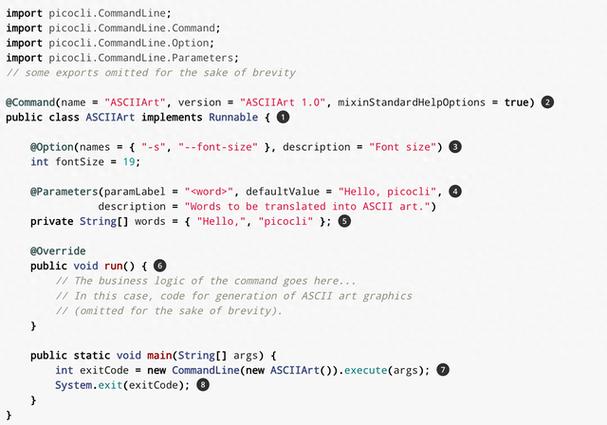
1. netstat
netstat -an:显示所有连接和侦听端口。
netstat -nat:以数字形式显示所有TCP连接。
netstat -an | grep tcp:筛选出所有TCP连接。
netstat -an | grep ESTABLISHED:筛选出所有已建立的TCP连接。
2. ss
ss -an:显示所有连接和侦听端口。
ss -ant:以数字形式显示所有TCP连接。
ss -an | grep tcp:筛选出所有TCP连接。
ss -an | grep ESTABLISHED:筛选出所有已建立的TCP连接。
3. netstat -s
netstat -s | grep TCP:显示TCP连接统计信息。
netstat -s | grep TCP | awk '{print $1, $2}':仅显示TCP连接数。
使用图形界面工具查看连接数
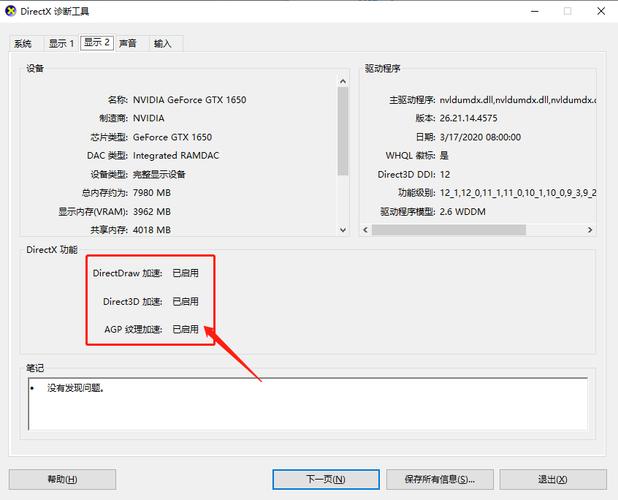
1. ntop
ntop是一个基于命令行的网络流量监控工具,它可以显示网络连接、带宽使用情况等信息。以下是ntop的基本使用方法:
安装ntop:使用包管理器安装ntop,例如在Ubuntu系统中,可以使用sudo apt-get install ntop。
启动ntop:运行sudo ntop命令启动ntop。
查看连接数:在ntop界面中,可以查看当前的网络连接数、带宽使用情况等信息。
2. Wireshark
Wireshark是一个功能强大的网络协议分析工具,它可以捕获和分析网络流量。以下是Wireshark的基本使用方法:
安装Wireshark:使用包管理器安装Wireshark,例如在Ubuntu系统中,可以使用sudo apt-get install wireshark。
启动Wireshark:运行wireshark命令启动Wireshark。
捕获流量:在Wireshark界面中,选择要捕获的接口,然后开始捕获流量。
分析连接数:在捕获到的流量中,可以查看网络连接数、协议信息、数据包内容等信息。